Len-funksjon er en vanlig funksjon for både regneark og VBA, det er en innebygd funksjon for begge plattformene, og syntaksen for å bruke denne funksjonen er også lik, argumentene denne funksjonen tar i begge plattformene er like som er en streng og bruken eller utgangen for denne funksjonen er den samme som den returnerer lengden på en streng.
VBA LENN-funksjon
VBA LEN-funksjonen returnerer “lengden på strengen” dvs. den returnerer hvor mange tegn det er i den oppgitte verdien. Av alle strengfunksjonene i VBA er “LEN” den mest underutnyttede funksjonen. Jeg har sett “VBA LEN” -funksjonen brukt som støttefunksjon for andre strengfunksjoner som VBA MID-funksjoner og VBA RIGHT-funksjon.
Hvordan finner du lengden på strengen eller verdien?
For eksempel, hvis du setningen "Hallo gutter, god morgen !!!" og du hvis du vil finne antall tegn i det, hvordan finner du det? I denne artikkelen vil vi vise deg “VBA LEN” -funksjonen.
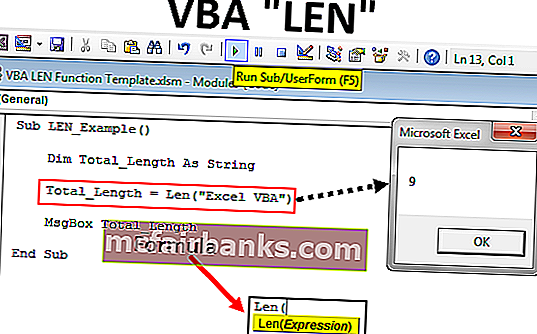
Formel for VBA LEN-funksjon
LEN-funksjonen har bare én syntaks, dvs. uttrykk.
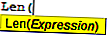
Et uttrykk er ikke annet enn verdien vi prøver å teste.
For eksempel vil Len (“Bra”) returnere 4.
Eksempler
Nedenfor er eksemplene på VBA lengde på strengfunksjon.
Eksempel 1
Lengden på en VBA-strengfunksjon er veldig enkel å bruke. Se for eksempel på VBA-koden nedenfor.
Kode:
Sub LEN_Example () Dim Total_Length As String Total_Length = Len ("Excel VBA") MsgBox Total_Length End Sub 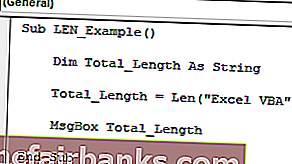
I ovennevnte kode variabel er "Total_Length".
Dimm total_lengde som streng
For denne variabelen har vi tildelt verdien gjennom VBA LEN-funksjonen.
Total_Lengde = Len ("Excel VBA")For LEN-funksjonen har vi tilordnet verdien som “Excel VBA”.
Total_Lengde = Len ("Excel VBA")Deretter viser vi resultatet i VBA-meldingsboksen.
MsgBox Total_Length
Når jeg kjører denne koden ved hjelp av F5-tasten eller manuelt, får vi 9 som et resultat fordi plass også er et tegn.
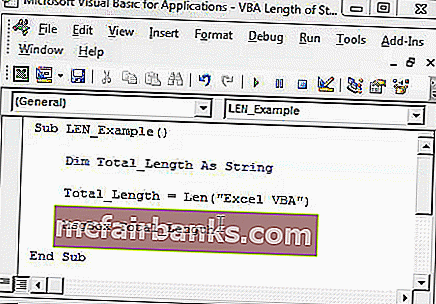
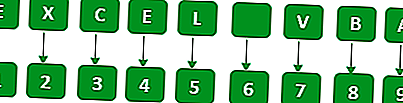
VBA LEN som støttefunksjon
Eksempel 1
Formålet med LEN-funksjonen brukes mest sammen med andre funksjoner. Jeg har brukt denne funksjonen med RIGHT & Instr-funksjoner.
Se for eksempel på eksempeldataene nedenfor.
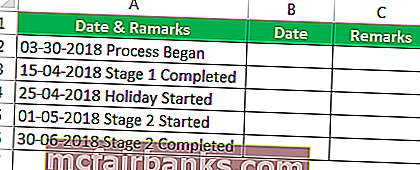
Fra dataene ovenfor må vi trekke ut dato separat og merknader separat. Kopier dataene ovenfor til excel-arket og lim inn i Cell A1.
For å trekke ut disse elementene, må vi bruke LEN-funksjonen med andre strengfunksjoner. Koden nedenfor vil gjøre jobben for oss.
Kode:
Sub LEN_Example1 () Dim OurValue As String Dim k As Long For k = 2 To 6 'I dette tilfellet startet dataene mine fra andre celle og slutter på 6th. 'Basert på dataene dine endrer du tallene OurValue = ActiveSheet.Cells (k, 1) .Value' Dette vil trekke ut de første 10 tegnene, dvs. Datodel ActiveSheet.Cells (k, 2) .Value = Left (Trim (OurValue), 10) 'Dette vil trekke ut merkedelen ActiveSheet.Cells (k, 3) .Value = Mid (Trim (OurValue), 11, Len (Trim (OurValue)) - 10) Next End Sub
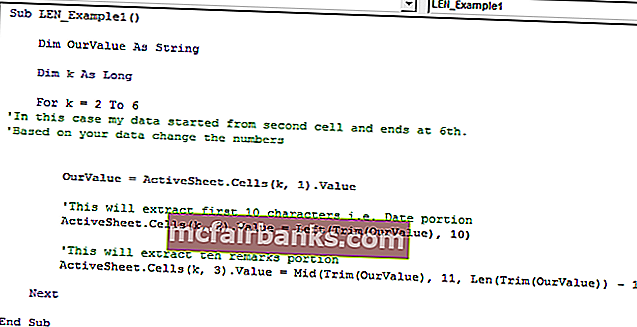
Når vi kjører denne koden manuelt eller gjennom F5-tasten, får vi resultatet som nedenfor.
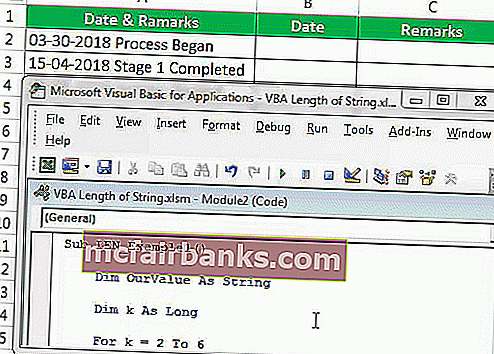
Eksempel 2
Nå vil jeg vise deg hvordan du bruker VBA Length of string som en støttefunksjon for å trekke ut etternavnet til det fulle navnet med RIGHT & Instr-funksjonen.
For demonstrasjonen, se på dataene nedenfor.
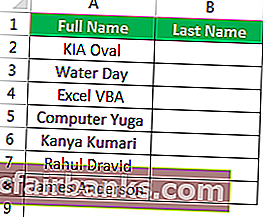
Fra listen ovenfor må vi trekke ut etternavnet fra det fulle navnet. Koden nedenfor vil trekke ut etternavnet. LEN brukes som en støttefunksjon her.
Kode:
Sub LEN_Example2 () Dim FullName Som String Dim k As Long For k = 2 To 8 FullName = ActiveSheet.Cells (k, 1) .Value 'Dette vil trekke ut etternavnet ActiveSheet.Cells (k, 2) .Value = Right (FullName , Len (Fullnavn) - InStr (1, Fullnavn, "")) 'LEN finner full antall tegn' Instr finner mellomromstegn 'LEN - Inst vil gi totalt antall tegn fra høyre Neste slutt Sub
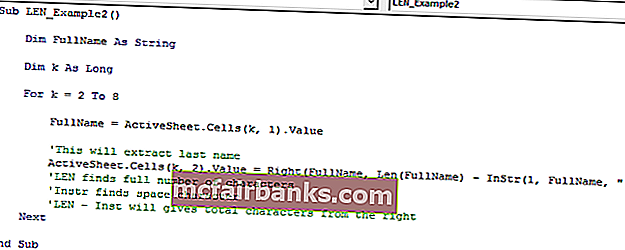
Kjør koden ved hjelp av F5-tasten, ellers kan du kjøre manuelt og se resultatet.
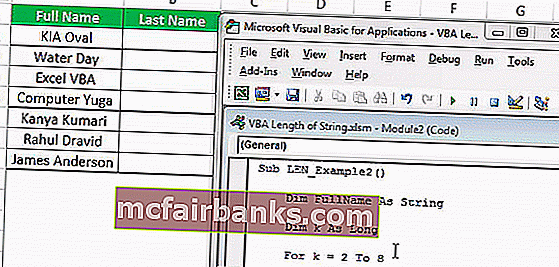
Du kan laste ned denne Excel VBA lengden på strengen her - VBA LEN-funksjonsmal